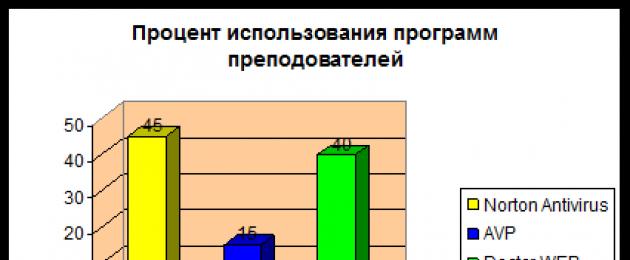В това сравнително тестване ние изследвахме ефективността на антивирусните и HIPS програмите в противодействието на най-новите видове злонамерен софтуер, предаван на потребителите по най-разпространения днес начин – чрез заразени уебсайтове.
Въведение
Почти всички тестове на антивируси за качеството на защита, извършени от други лаборатории (AV-Test.org, AV-Comparatives.org), бяха обект на критични коментари от професионалната общност за това, че са донякъде синтетични или откъснати от реалния живот.
Първото и основно оплакване беше, че при сканиране на файлови колекции се тестват само някои компоненти на антивирусната защита, като класическо откриване на сигнатури или евристика, докато възможният принос на сравнително нови технологии, като поведенчески анализ или HIPS, не се взема под внимание. Освен това не се взема предвид работата на други защитни компоненти, включени в съвременните „комбинации“ (продукти от клас Internet Security) в допълнение към антивирусната програма, например Firewall/IDS (може да открие подозрителен трафик и да сигнализира за инфекция), проверка на HTTP трафик в движение и т.н.
Втората добра причина е, че действителният потребител не съхранява и не изпълнява наследен зловреден софтуер на своя твърд диск. По правило получава нови образци, от които антивирусът му може да не го защити. Методите, чрез които злонамереният софтуер попада на вашия компютър, също са важни. Инфекцията може да възникне при отваряне на връзка, получена по някакъв начин (по имейл, ICQ и др.) или просто намерена в търсачка, отваряне на файл, прикачен към писмо, файл, изтеглен от мрежата или копиран от външен устройство за съхранение.
Тяхната ефективност може до голяма степен да зависи от метода на проникване, тъй като за някои антивируси заплахата от инфекция може да бъде елиминирана дори на етапа на опит за активиране на злонамерен скрипт на уеб страница, докато за други може да бъде елиминирана само чрез активиране на товарач програма, заредена с експлойт; за една трета отива дори по-далеч - при стартиране на изтеглена злонамерена програма.
В нашето сравнително тестване ние проучихме ефективността на антивирусите в противодействието на най-новите видове зловреден софтуер, предаван на потребителите най-често срещаният начин сега- чрез заразени уебсайтове. За да направим това, събрахме връзки към заразени сайтове от различни източници (ежедневни колекции от връзки от MessageLabs + помощ от нашата общност). По правило всеки от нас се натъква на такива връзки в търсачките, получава ги по имейл, ICQ или други средства за интернет комуникация, включително социални мрежи.
Същността на сравнителното тестване е да се провери комплексантивирусни възможности за противодействие на най-новите заплахи под формата на зловреден софтуер, разпространяван чрез заразени уебсайтове.
Методология за сравнителен анализ
Тестът се проведе от 5 август до 15 септември 2008 г. Преди започване на теста беше подготвена тестовата среда. За да направите това, беше създаден набор от чисти виртуални машини, работещи с VMware Workstation 6.0.3, на който беше инсталирана операционната система Microsoft Windows XP Pro SP2 (последните актуализации умишлено не бяха инсталирани). Всяка машина поотделно имаше собствена програма за защита, инсталирана от изброените по-долу.
Когато беше възможно, тествахме продукти за интегрирана защита от клас Internet Security, но ако нямаше такива продукти в линията на доставчика, използвахме младши продукти в линията. В резултат на това сравнението включва:
- Avast Antivirus Professional 4.8-1229
- AVG Internet Security 8.0.156
- Avira Premium Security Suite 8.1.0.367
- BitDefender Internet Security 2008 (11.0.17)
- Dr.Web 4.44
- Eset Smart Security 3.0.667
- F-Secure Internet Security 2008 (8.00.103, известен още като STREAM.Antivirus)
- G DATA Internet Security 2008
- Kaspersky Internet Security 2009 (8.0.0.454)
- McAfee Internet Security Suite 8.1
- Microsoft Windows Live OneCare 2.5
- Norton Internet Security 2008 (15.5.0.23)
- Outpost Security Suite 2009 (6.5.2358)
- Panda Internet Security 2008 (12.01.00)
- Sophos Anti-Virus 7.3.5
- Trend Micro Internet Security 2008 (16.10.1182)
- Работна станция VBA32 3.12.8
В сравнението бяха включени и две специални програми за проактивна защита срещу най-новите видове заплахи от класа HIPS (Hosted Intrusion Prevention System):
- DefenseWall HIPS 2.45
- Safe"n"Sec Pro 3.12
За съжаление, по време на теста и обработката на получените резултати, някои доставчици пуснаха актуализации на своите продукти, които не можаха да бъдат отразени в крайните резултати.
Важно е да се отбележи, че всички антивируси са тествани със стандартни настройки по подразбиране и с всички текущи актуализации, получени автоматично. В основата си ситуацията беше симулирана така, сякаш обикновен потребител с инсталирана една от тестваните програми за сигурност използва интернет и следва връзки, които го интересуват (получени по един или друг начин, вижте по-горе).
Избор на зловреден софтуер
За теста бяха избрани връзки към сайтове, заразени само с най-новите образци на зловреден софтуер. Какво означава „най-ново“? Това означава, че тези проби от злонамерен софтуер, изтеглени чрез връзки, не трябва да бъдат открити от файлови антивируси на повече от 20% от списъка с тествани продукти, който беше проверен чрез услугата VirusTotal (общо 38 различни антивирусни машини са свързани към тази услуга) . Ако избраните проби бяха открити от някого, присъдите обикновено бяха неточни (подозрение за инфекция или опакован предмет).
Броят на изображенията, които отговаряха на тези изисквания, беше малък, което значително повлия на размера на крайната проба и времето за тестване. Общо за повече от месец тестване бяха избрани 34 работещи връзки към най-новия зловреден софтуер.
Оценка на резултатите
- Откриване на експлойт на отворена уеб страница (злонамерен скрипт) или блокиране на отварянето на страница от антифишинг модула.
- Откриване на програма за изтегляне, предадена чрез експлойт (специална програма, която се използва за изтегляне на други злонамерени програми, като троянски кон, на компютъра на жертвата) уеб антивирусна или файлова антивирусна програма.
- Откриване на изтеглен зловреден софтуер по време на инсталационния процес (обикновено чрез поведенчески анализ).
За която и да е от горните опции за предотвратяване на инфекция, антивирусната програма беше настроена на 1 точка. Не е направено разграничение, тъй като от гледна точка на потребителя няма значение на кой етап и кой конкретен защитен компонент е елиминирал заплахата от инфекция. Основното е, че е елиминиран. Ако инфекцията не е била предотвратена, включително частично, тогава е била дадена антивирусна програма 0 точки.
На практика тази система за оценяване означава следното. 1 точка се дава, ако изрично е открит опит за инфекция или е открита подозрителна дейност и инфекцията е напълно спряна, при условие че потребителят е направил правилния избор в диалоговия прозорец (относно откриване на опасна дейност, предотвратяване на опит за инфекция, откриване на опит за стартиране на подозрителна програма, откриване на опит за промяна на файла и т.н.). Във всички останали случаи бяха дадени 0 точки.
Заслужава да се отбележи, че в някои случаи наличието на злонамерена програма на компютъра беше открито след заразяване с помощта на файлов монитор или защитна стена/IDS, но антивирусната програма не успя да се справи с инфекцията. В този случай антивирусът все още получи 0 точки, тъй като не предпазва от инфекция.
Програмите от клас HIPS бяха оценени по същия принцип като антивирусите. Те получават 1 точка във всички случаи, когато е открита злонамерена или подозрителна дейност и е предотвратена инфекция.
Резултати от бенчмарк
Крайните резултати от сравнителното тестване на антивирусни програми и HIPS са представени по-долу на фигура 1 и таблици 1-2.
Фигура 1: Ефективността на различни програми за защита срещу най-новите заплахи
Таблица 1: Ефективност на антивирусните програми срещу най-новите заплахи
|
Антивирусна програма |
% от максимум (34) |
|
|
Kaspersky |
||
|
Avira |
||
|
Софос |
||
|
BitDefender |
||
|
F-Secure |
||
|
Dr.Web |
||
|
G данни |
||
|
Avast! |
||
|
Застава |
||
|
Trend Micro |
||
|
Microsoft |
||
|
Eset |
||
|
McAfee |
||
|
Панда |
||
|
Нортън |
||
|
VBA32 |
Сред антивирусите най-добрите бяха Kaspersky Internet Security, Avira Premium Security Suite и AVG Internet Security, които успяха да предотвратят инфекции в 70% от случаите или повече. Sophos Anti-Virus, BitDefender Internet Security и F-Secure Internet Security (известен още като STREAM.Antivirus) бяха малко по-лоши, преодолявайки бариерата от 50%.
Високите нива на защита на Kaspersky Internet Security се дължат предимно на вградения HIPS компонент, който ви позволява да оценявате злонамерените оценки на всяко приложение, използвайки механизми за репутация (бели списъци).
Avira Premium Security се оказа ефективна поради високото си ниво на откриване на експлойти (вижте таблица 3 в пълния тестов доклад) и пакетирани обекти (което означава откриване на злонамерен софтуер въз основа на използвания в него пакет). Технологиите за проактивно откриване в продуктите AVG Internet Security, Sophos Anti-Virus, BitDefender Internet Security и F-Secure Internet Security (STREAM.Antivirus), които заеха съответно 3-то до 6-то място, се оказаха доста ефективни. Модулът за контрол на приложението (технология DeepGuard) беше забележим в работата на F-Secure Internet Security.
Важно е да се отбележи, че при откриване на злонамерен софтуер (сигнали), много сравнявани продукти често не са били в състояние да предотвратят инфекции.
Таблица 2: Ефективност на HIPS срещу най-новите заплахи
|
БЕДРА |
Брой предотвратени инфекции |
% от максимум (34) |
|
DefenseWall HIPS |
||
|
Safe"n"Sec |
Както може да се види от таблица 2, сред програмите от клас HIPS, DefenseWall HIPS показа много висок резултат, като успя да открие опити за заразяване на системата почти 100%. Safe"n"Sec се оказа по-малко ефективен, но въпреки това резултатите му са много по-добри от много от антивирусите, сравнени в тази статия.
Продуктите Safe"n"Sec и DefenseWall HIPS са много различни в своите подходи за взаимодействие с потребителите. Ако Safe"n"Sec е подобен по принцип на антивирусните продукти и не изисква специално обучение, тогава с DefenseWall всичко не е толкова просто. За да научите как да използвате последното ефективно, трябва поне да имате известни познания и опит, както и внимателно да прочетете ръководството за употреба.
Трябва да се отбележи, че горните резултати не са истината от последна инстанция, което показва супер надеждността на някои продукти и слабостта на други. Тестът не претендира да бъде абсолютно обективен - това е малко проучване, което трябва да бъде първата стъпка към сравнително тестване на комплексни продукти за антивирусна защита.
Тази статия трябва да се разглежда като пробна стъпка към цялостно тестване на реалната ефективност на защитата на антивирусната програма. В бъдеще планираме да подобрим методологията за такова сравнително тестване: да използваме голяма извадка от зловреден софтуер, да записваме и провеждаме точен анализ на ефективността на различни компоненти на продукта и т.н.
Живеем в ера на нови открития и разцвет на информационните технологии. Но с развитието на технологиите рискът информацията да попадне в ръцете на нападателите се увеличава, така че необходимостта от защита на данните се е увеличила. Ето защо нараства търсенето на професии, свързани с информационната сигурност и софтуер, който изпълнява същата функция. Тази статия е посветена на последното.
Опция за откриване и премахване на вируси
Предотвратява появата на вируси, троянски коне и червеи, шпионски софтуер и реклама, сканира файлове автоматично и по заявка на потребителя, проверява имейл съобщения, проверява интернет трафик, защитава интернет пейджъри, защитава от зловреден софтуер, проверява Java и Visual Basic скриптове. Постоянно проверява файловете офлайн и защитава срещу фишинг сайтове.
NOD32 защитава от: вируси, троянски коне, червеи, фишинг атаки. ESET NOD32 е базиран на технологията ThreatSense, която открива нови опасни елементи в реално време, анализира работещите програми за зловреден код и предотвратява действията на вирусни програми.
Проверка на вашия компютър за вируси при показване на начален екран на екрана. Проверка се извършва и при стартиране, дори преди операционната система да се зареди. Блокира злонамерени скриптове. Премахва шпионски софтуер.
Премахва обикновени вируси;
Защитава в реално време;
Предотвратява появата на вашия компютър на различни видове червеи, руткитове, вируси, които заразяват файлове, програми като троянски коне, стелт вируси, вируси, които използват полиморфизъм (т.е. формиране на вирусен програмен код по време на неговото изпълнение), макро вируси, вируси които увреждат документи, скриптове - вируси, шпионски софтуер, крадци на пароли, рекламен софтуер, помощни програми за хакване, капак програми, злонамерени скриптове и други вредни обекти, спам.
Актуализиране на антивирусни бази данни
Актуализира антивирусните бази данни по график или ръчно. Актуализиращите файлове се копират, след което антивирусът автоматично използва копираните бази данни и ги използва при сканиране на трафика.
Използва огледални сървъри за актуализации; възможно е също така да се създаде огледало в мрежата, което значително ще облекчи интернет канала. Възможно е да се актуализира от официални сървъри, но за тази услуга трябва да имате потребителско име и парола, които можете да получите, ако активирате продуктовия си номер по време на регистрацията, съответно продуктът трябва да бъде закупен.
Автоматично актуализира както антивирусните бази данни, така и самата програма. Ако имате ключ, той автоматично се актуализира до най-новата версия.
Възможно е да се актуализира както автоматично, така и ръчно. За да актуализирате ръчно, трябва да отидете в раздела „Актуализиране“ на главния антивирусен екран.
Антивирусните актуализации се пускат незабавно заедно с пускането на нови вируси, тъй като новите заплахи не подлежат на график.
Лекота на използване
Kaspersky Anti-Virus не е труден за използване, но за неопитен потребител може да изглежда малко труден за разбиране поради разнообразието от настройки.
Антивирусът е лесен за използване; начинаещият потребител не би трябвало да има проблеми с използването на програмата.
В настройките на програмата е възможно да зададете парола за промени. Поддържа около четиридесет езика на интерфейса. Гласови съобщения, ако програмата е открила вирус или е налична актуализация. Като хубаво нещо, наличието на теми на интерфейса е нещо, с което не всяка антивирусна програма може да се похвали.
Антивирусът е доста лесен за използване и разбиране. Няма объркващи настройки или ненужни параметри.
Интерфейсът е доста прост и интуитивен, въпреки многобройните настройки и опции на програмата.
Техническа поддръжка
24/7 техническа поддръжка за домашни продукти и техническа поддръжка С. - Пет. 10:00 - 18:30 (GMT +3) при закупуване на лицензиран продукт.
Техническата поддръжка е на разположение 24/7. Това означава, че потребителят може или да се обади, или да напише имейл.
Можете да се свържете с техническата поддръжка на официалния уебсайт, при регистрация или на рускоезичния форум на програмата.
За откриване, премахване и защита срещу компютърни вируси са разработени няколко вида специални програми, които ви позволяват да откривате и унищожавате вируси. Такива програми се наричат антивирусни програми. Има следните видове антивирусни програми:
Детекторни програми;
Докторски програми или фаги;
Програми за одит;
Филтриращи програми;
Програми за ваксини или имунизации.
Програмите за откриване търсят характеристика на сигнатурата на конкретен вирус в RAM и файлове и, когато бъдат открити, издават съответното съобщение. Недостатъкът на такива антивирусни програми е, че те могат да намерят само вируси, които са известни на разработчиците на такива програми.
Лекарските програми или фаги, както и програмите за ваксини, не само намират файлове, заразени с вируси, но и ги „лекуват“, т.е. премахнете тялото на вирусната програма от файла, връщайки файловете в първоначалното им състояние. В началото на работата си фагите търсят вируси в RAM, унищожават ги и едва след това пристъпват към „почистване“ на файлове. Сред фагите се разграничават полифаги, т.е. Докторски програми, предназначени да търсят и унищожават голям брой вируси. Най-известните от тях: AVP, Norton AntiVirus, Doctor Web.
Като се има предвид, че постоянно се появяват нови вируси, детекторните програми и лекарските програми бързо остаряват и са необходими редовни актуализации на версиите.
Програмите за одит са сред най-надеждните средства за защита срещу вируси. Одиторите запомнят първоначалното състояние на програмите, директориите и системните области на диска, когато компютърът не е заразен с вирус, и след това периодично или по искане на потребителя сравняват текущото състояние с първоначалното. Откритите промени се показват на екрана на монитора. По правило сравнението на състоянията се извършва веднага след зареждане на операционната система. При сравняване се проверяват дължината на файла, цикличният контролен код (контролна сума на файла), датата и часа на модификация и други параметри. Програмите за одитор имат доста развити алгоритми, откриват стелт вируси и дори могат да изчистят промените във версията на проверяваната програма от промени, направени от вируса. Сред програмите за одит е програмата Adinf, широко използвана в Русия.
Филтриращите програми или „пазачите“ са малки резидентни програми, предназначени да откриват подозрителни действия по време на работа на компютъра, характерни за вирусите. Такива действия могат да бъдат:
1. опити за коригиране на файлове с разширения COM, EXE;
2. промяна на файлови атрибути;
4. запис в boot секторите на диска;
Когато някоя програма се опита да извърши посочените действия, „пазачът“ изпраща съобщение до потребителя и предлага да забрани или разреши съответното действие. Филтриращите програми са много полезни, тъй като са в състояние да открият вирус в най-ранния етап от съществуването му преди репликация. Те обаче не „чистят“ файлове и дискове. За да унищожите вируси, трябва да използвате други програми, като фаги.
Ваксините или имунизаторите са резидентни програми, които предотвратяват заразяване на файлове. Ваксините се използват, ако няма лекарски програми, които „лекуват“ този вирус. Ваксинирането е възможно само срещу известни вируси. Ваксината модифицира програмата или диска по такъв начин, че да не повлияе на работата му, а вирусът ще го възприеме като заразен и следователно няма да пусне корен. Понастоящем програмите за ваксини имат ограничено приложение.
Навременното откриване на заразени с вируси файлове и дискове и пълното унищожаване на откритите вируси на всеки компютър помагат да се избегне разпространението на вирусна епидемия към други компютри.
Основното оръжие в борбата с вирусите са антивирусните програми. Те ви позволяват не само да откривате вируси, включително вируси, които използват различни методи за маскиране, но и да ги премахвате от вашия компютър. Последната операция може да бъде доста сложна и да отнеме известно време.
Има няколко основни метода за откриване на вируси, които се използват от антивирусните програми. Най-традиционният метод за търсене на вируси е сканирането.
Състои се от търсене на сигнатури, изолирани от открити преди това вируси. Антивирусните програми за сканиране, които могат да премахнат откритите вируси, обикновено се наричат полифаги.
Недостатъкът на простите скенери е невъзможността им да откриват полиморфни вируси, които напълно променят кода си. За целта е необходимо да се използват по-сложни алгоритми за търсене, включително евристичен анализ на проверяваните програми.
Освен това скенерите могат да откриват само вече известни и предварително проучени вируси, за които е дефинирана сигнатура. Следователно програмите за сканиране няма да защитят компютъра ви от проникването на нови вируси, които между другото се появяват няколко пъти на ден. В резултат на това скенерите остаряват в момента, в който бъде пусната нова версия.
AntiViral Toolkit Pro
AVP има удобен потребителски интерфейс, голям брой избираеми от потребителя настройки, както и една от най-големите антивирусни бази данни в света, което гарантира надеждна защита срещу огромен брой различни вируси.
По време на работа AVP сканира следните области:
RAM памет.
Файлове, включително архивирани и пакетирани.
Системни сектори, съдържащи главния запис за зареждане, сектор за зареждане (Boot sector) и таблица с дялове на диска (Partition Table).
AntiViral Toolkit Pro има редица функции, които характеризират работата му:
Откриване и премахване на огромен брой от голямо разнообразие от вируси, включително полиморфни или самокриптиращи вируси; стелт или невидими вируси; макро вируси, които заразяват документи на Word и електронни таблици на Excel;
Сканиране вътре в пакетирани файлове (модул Unpacking Engine);
Сканиране на вътрешни архивни файлове (модул Extracting Engine);
Сканиране на обекти на флопи, локални, мрежови и CD-ROM устройства;
Евристичен модул Code Analyzer, необходим за откриване на непознати вируси;
Търсене в резервен режим на сканиране;
Проверка на обекти за промени;
- “AVP Monitor” е резидентен модул, който е постоянно разположен в RAM паметта на компютъра и следи всички файлови операции в системата. Позволява ви да откриете и премахнете вирус, преди системата като цяло действително да бъде заразена;
Удобен потребителски интерфейс;
Създаване, записване и зареждане на голям брой различни настройки;
Механизъм за проверка на целостта на антивирусната система;
Мощна помощна система;
AVP Control Center е програма за черупки, която ви позволява да организирате ефективна антивирусна защита на вашия компютър.
Нека опишем някои от тях.
AVP Monitor е резидентна антивирусна програма, която се намира постоянно в RAM и следи операциите за достъп до файлове и сектори. Преди да разреши достъп до обект, AVP Monitor го проверява за вирус. По този начин ви позволява да откриете и премахнете вирус, преди системата действително да бъде заразена.
Основният прозорец на AVP Monitor съдържа 5 раздела: „Общи“, „Обекти“, „Действия“, „Настройки“, „Статистика“. Като се движите през разделите и избирате желаните опции, можете да промените настройките на програмата.
За да влязат в сила всички ваши действия за избор на опции, трябва да щракнете върху бутона „Прилагане“ (в този случай прозорецът на AVP Monitor ще остане отворен) или бутона „OK“ (в този случай прозорецът ще се свие в икона), разположена в долната част на прозореца.
Общи раздел
Горната част на раздела „Общи“ съдържа различна информация за програмата (номер на версията, дата на последна актуализация и брой вируси, известни на програмата, информация за регистрация, информация за разработчиците). Като щракнете върху бутона „Техническа поддръжка“, ще получите информация за каналите, по които се предоставя техническа поддръжка за легалните потребители на програмата.
В долната част на раздела има квадратче за отметка Активиране, което ви позволява да включвате или изключвате монитора.
Бутонът „Разтоварване на AVP Monitor“ ви позволява да затворите програмата.
Раздел Обекти
Този раздел ви позволява да изберете типовете файлове, които ще бъдат сканирани.
Можете да изберете един от типовете файлове:
Програми по формат - сканира само програмите за вируси, т.е. обекти, които имат вътрешен изпълним файлов формат, както и всички файлове с разширения: BAT.COM.EXE.OV*.SYS.BIN.PRG. VxD.DLL.OLE.;
Разширителни програми - проверете всички изпълними файлове с разширения: *.BAT, *.COM, *.EXE, *.OV*, *.SYS и др.
Всички файлове - сканира всички файлове, независимо от вътрешния им формат;
По маска - сканиране на файлове с помощта на маски, зададени от потребителя. Маските трябва да бъдат въведени в полето за въвеждане, разделени със запетаи. Например: *.EXE, *.COM, *.DOC.
Раздел Действия
Разделът „Действия“ ви позволява да зададете действията на AVP Monitor, когато открие заразен обект. Можете да изберете едно от следните:
Подканете потребителя за действие - ако изберете тази опция, тогава всеки път, когато се опитате да получите достъп до заразен обект, ще се появи син екран, съдържащ информация за този заразен обект, името на вируса и искане за дезинфекция на обекта: “ Опитайте се да премахнете вируса?“ Натиснете клавиша
Дезинфекцирайте заразените обекти автоматично - заразените обекти ще бъдат дезинфекцирани автоматично, т.е. без никакво искане;
Автоматично изтриване на заразените обекти - всички заразени обекти ще бъдат автоматично изтрити при достъп. Ако изберете тази опция, ще се появи предупредително съобщение: „Сигурни ли сте, че искате да изтриете ВСИЧКИ заразени обекти?“ Щракнете върху бутона „Да“, за да потвърдите действието, или бутона „Не“, за да се върнете към главния прозорец на AVP Monitor;
Отказ на достъп до обект - достъпът до заразени обекти ще бъде отказан.
Раздел Настройки
Този раздел предоставя възможност за свързване на допълнителни механизми за сканиране за вируси, както и възможност за създаване на файл с отчет. Можете да поставите отметки в следните квадратчета:
Предупреждения - активирайте допълнителен механизъм за проверка. В този случай ще се покаже предупредително съобщение, ако сканираният файл или сектор съдържа модифициран или повреден вирус, както и ако в паметта на компютъра бъде открита подозрителна последователност от машинни инструкции;
Анализатор на код - активирайте евристичния механизъм „Анализатор на код“, който ви позволява да откривате нови вируси, които все още не са известни на програмата;
Отчетен файл - създава отчетен файл, в който ще се въвежда информация за открити заразени обекти. В полето за въвеждане до квадратчето за отметка трябва да посочите името на отчетния файл (по подразбиране „Avpm_rep.txt“);
Ограничение на размера, Kb: - ограничаване на размера на отчетния файл до броя килобайти, посочени в съответното поле за въвеждане (по подразбиране - 500 Kb).
Раздел Статистика
Този раздел показва (и динамично актуализира) информация за количеството:
Проверени обекти;
Заразени обекти;
Предупреждения;
Съмнение за вирус;
Втвърдени предмети;
Изтрити обекти;
А също и следната информация:
Последно заразен обект: - име на последния заразен обект (указващ пътя);
Last Virus Name: Името на последния намерен вирус.
Последно сканиран обект: - име на последния сканиран обект (показващ пътя);
Програма AVP Control Center
Възможността за получаване на обобщена информация за състава на инсталираните компоненти и техните версии улеснява комуникацията на потребителя с техническата поддръжка на Kaspersky Lab и позволява своевременно решение за необходимостта от актуализация. Използването на функцията за автоматично актуализиране гарантира, че най-новите версии на компонентите се изтеглят редовно и базата данни се актуализира с информация за нови вируси.
С помощта на програмата AVP Control Center можете да планирате стартирането на антивирусни програми, включени в пакета. Това повишава ефективността на работа и в същото време поддържа висока защита на системата от вируси.
Възможността за автоматично стартиране на външни програми ви позволява да използвате AVP Control Center като традиционен планировчик на задачи. В този случай в повечето случаи изчезва необходимостта от използване на други инструменти за автоматично стартиране, което води до спестяване на компютърни ресурси. Освен това се осигурява прецизна взаимна синхронизация на задачите, свързани със защитата на антивирусната система и други задачи, което спомага за избягване на конфликти между тях.
AVP Control Center е софтуерна обвивка, предназначена да стартира различни задачи (приложения). С тази програма можете да стартирате приложения ръчно или автоматично по график. Задачите се изпълняват от други модули на антивирусния софтуерен пакет: AVP Scanner, AVP Monitor и AVP Update.
AVP скенер. Излишно сканиране
Излишното сканиране е механизъм за пълно сканиране на съдържанието на проверяваните файлове вместо стандартната обработка само на „входни точки“ (т.е. тези места, където системата започва да обработва програми).
Този режим се препоръчва да се използва, когато вирусът не е открит, но в системата продължават да се появяват „странни“ прояви (чести „независими“ рестартирания, забавяне на някои програми и др.). В други случаи използването на този режим не се препоръчва, тъй като процесът на сканиране се забавя няколко пъти и вероятността от фалшиви положителни резултати при сканиране на незаразени файлове се увеличава.
Програма за актуализиране на AVP
Програмата AVP Update е част от антивирусния софтуерен пакет AntiViral Toolkit Pro и е предназначена за автоматично актуализиране на базата данни, която съхранява информация за вируси, както и софтуерните компоненти на пакета.
Актуализацията може да се осъществи през интернет чрез постоянна или комутируема връзка или чрез локална мрежа.
В голяма корпоративна локална мрежа разходите за време и интернет трафик могат да бъдат значително намалени чрез организиране на централизирани актуализации. В същото време всеки потребител се освобождава от необходимостта самостоятелно да изтегля файлове за актуализиране през интернет - тази задача се възлага на мрежовия администратор, който ги поставя в специално определена директория на твърдия диск на един от компютрите на локалния мрежа (например файлов сървър). В този случай трябва да конфигурирате програмата AVP Update за актуализиране през локалната мрежа.
За редовни автоматични актуализации е удобно да организирате стартирането на програмата AVP Update по график с помощта на програмата AVP Control Center. За да направите това, трябва да създадете и конфигурирате задача за автоматично управление на актуализациите.
Кратка характеристика на някои антивируси Dr Solomon's AntiVirus Toolkit
Плюсове: Като цяло най-добрите резултати при откриване и елиминиране на вируси.
Недостатъци: много скъпо; актуализираните версии са налични само на абонаментни дискети.
Dr Solomon's AntiVirus Toolkit получи титлата "Най-добър избор", въпреки високата цена - $85. Имаше само един софтуерен продукт - McAfee's VirusScan, който в нашите тестове елиминира повече "диви" вируси от Dr Solomon's Toolkit. Благодарение на интуитивния интерфейс, всяка антивирусна функция, от която се нуждаете, се показва на екрана по ваша команда, заедно с пълна екранна енциклопедия на всички известни вируси и последствията, които причиняват. Ловците на мошени вируси също ще оценят включената стартираща дискета Magic Bullet, която ви позволява бързо да намерите и унищожите вирус на всяка система.
Недостатъкът на този пакет е невъзможността за мрежово изтегляне на нови вирусни данни; броят на актуализираните версии е ограничен до четири на година.
Компанията ни каза, че скоро ще продава Toolkit само в комплект за петима потребители на цена от $349, но от средата на март компанията представи нова, опростена версия на пазара, наречена Dr Solomon's AntiVirus, и струва $50. Въз основа на бета версията, която видяхме, този нов пакет не може да сканира мрежови устройства, но запазва всички функции, които правят Toolkit толкова удобен за лична употреба, включително енциклопедията за вируси и флопи диска Magic Bullet (преименуван на SOS използване ). Интерфейсът е станал по-опростен, има достъп до актуализирани версии, а месечните актуализации струват 30 долара на година, но тя използва същия софтуер за откриване на вируси, който би трябвало да работи добре.
Напоследък популярността на друга антивирусна програма - Doctor Web - бързо нараства. д-р Web, подобно на Aidstest, принадлежи към класа лекарски детектори, но за разлика от последния, той има така наречения „евристичен анализатор“ - алгоритъм, който ви позволява да откривате неизвестни вируси. „The Healing Web“, както се превежда името на програмата от английски, стана отговорът на местните програмисти на нахлуването на самомодифициращи се мутантни вируси. Последните, когато се размножават, модифицират тялото си, така че да не остане нито една характерна верига от байтове, присъстваща в оригиналната версия на вируса. д-р Web може да се нарече антивирус от ново поколение в сравнение с Aidstest и неговите аналози.
Програмата DoctorWeb е предназначена за борба с полиморфните вируси и е способна да открива промени в собственото тяло. Използвайки мощен аналитичен анализатор, той може да открие заразяване на файлове от неизвестни вируси, включително в пакетирани файлове.
Програмата предоставя възможност за провеждане на евристичен анализ на три нива. В този случай файловете и системните области на дисковете се изследват, за да се открият неизвестни вируси, като се използват характерни кодови последователности.
Работата с програмата може да се извършва в режим на интерфейс на цял екран с помощта на менюта и диалогови прозорци или в режим на повикване от командния ред. Вторият вариант е за предпочитане при многократно редовно използване на програмата за наблюдение на флопи дискове. В същото време, за удобство, командата за стартиране на програмата DoctorWeb е включена в потребителското меню на обвивката на NortonCommander или в пакетния файл.
Режимите се управляват с помощта на клавиши, точно както в Aidstest. Потребителят може да каже на програмата да тества както целия диск, така и отделни поддиректории или групи от файлове или да откаже да проверява дискове и да тества само RAM. На свой ред можете да тествате или само основна памет, или в допълнение разширена памет (посочена чрез превключвателя /H). Подобно на Aidstest, Doctor Web може да създаде отчет за работа (ключ /P), да зареди генератор на кирилски символи (ключ /R), поддържа работа със софтуерно-хардуерния комплекс Sheriff (ключ /Z).
Но, разбира се, основната характеристика на "Healing Web" е наличието на евристичен анализатор, който е свързан с клавиша /S. Баланс между скорост и качество може да се постигне чрез определяне на ключовете, нивото на евристичния анализ: 0 - минимум, 1 - оптимално, 2 - максимум; в този случай, естествено, скоростта намалява пропорционално на повишаването на качеството. Освен това д-р. Web ви позволява да тествате файлове, ваксинирани с CPAV, както и опаковани с LZEXE, PKLITE, DIET. За да направите това, трябва да посочите ключа /U (в този случай файловете ще бъдат разопаковани на текущото устройство) или /U устройство: (където устройство: е устройството, на което ще се извърши разопаковането), ако дискетата дискът, от който се стартира Доктор Уеб, е защитен от запис. Много програми са опаковани по този начин, въпреки че потребителят може да не знае за това. Ако ключът /U не е зададен, Доктор Уеб може да пропусне вирус, който е влязъл в пакетираната програма.
Важна функция е да контролира заразяването на тестваните файлове с резидентен вирус (клавиш /V). Когато сканирате паметта, няма абсолютна гаранция, че Healing Web ще открие всички вируси, намиращи се там. Така че, когато посочвате функцията /V Dr. Мрежата се опитва да попречи на останалите резидентни вируси да заразят тестваните файлове.
Тестване на твърд диск Dr. Уеб базираните тестове отнемат много повече време от Aidstest, така че не всеки потребител може да си позволи да прекарва толкова много време в проверка на целия твърд диск всеки ден. Такива потребители могат да бъдат посъветвани да проверяват по-внимателно донесените отвън дискети (с опцията /S2). Ако информацията на дискетата е в архив (и напоследък програмите и данните се прехвърлят от машина на машина само в тази форма; дори производителите на софтуер, например Borland, пакетират своите продукти), трябва да я разопаковате в отделна директория на твърдия диск и веднага, без забавяне, стартирайте Dr. Web, давайки му като параметър вместо името на диска пълния път до тази поддиректория. И все пак трябва да извършите пълно сканиране на твърдия диск за вируси поне веднъж на всеки две седмици, като зададете максималното ниво на евристичен анализ.
Точно както в случая с Aidstest, по време на първоначалното тестване не трябва да позволявате на програмата да дезинфекцира файлове, в които открива вирус, тъй като не може да се изключи, че последователността от байтове, приета като шаблон в антивирусната програма, може да бъде намерена в здравословна програма. Ако след приключване на тестването Dr. Web ще покаже съобщения, че е намерил вируси; трябва да го стартирате с опцията /P (ако тази опция не е зададена), за да видите кой файл е заразен. След това трябва да копирате файла на дискета или електронен диск и да се опитате да го изтриете, като посочите ключа /F към „Healing Web“. Ако лечението е неуспешно, трябва да продължите по същия начин, както в подобна ситуация, описана по-горе за програмата Aidstes.
Norton Antivirus
Като част от преглед на антивирусни програми. В продължение на добра дузина години Symantec е признат лидер в почти всички сегменти на софтуерния пазар, където се представят неговите програми. Антивирусните решения не бяха изключение. Така че Norton Antivirus все още остава продукт номер едно в света за защита на вашия компютър от вирусни атаки, а новата версия на програмата само потвърди този факт. Ще се спрем на него по-подробно.
Нов потребител на програмата се сблъсква с първата и доста значима иновация по време на инсталацията. По този начин Norton Antivirus 2004 включва специален модул за скенер за предварително инсталиране, който ви позволява да проверите и, ако е необходимо, да подобрите компютъра си още на етапа на инсталиране. Така програмата може да се инсталира без проблеми дори на заразен компютър. Второто важно нововъведение е актуализираната защита на програмата срещу неразрешено копиране. Отсега нататък ще трябва да започнете да работите с Norton Antivirus, като активирате програмата.
С NortonAntiVirus можете: да сканирате отделни файлове, папки или дискове за вируси; планирате автоматично сканиране за вируси в определено време; според плана или по всяко време за актуализиране на файлове с дефиниции на вируси с помощта на функцията LiveUpdate.
Служителите на Symantec следят съобщенията за нови вируси. След идентифициране на нов вирус информацията за него (сигнатура) се въвежда във файловете с описание на вируса. Затова се препоръчва да актуализирате тези файлове поне веднъж месечно.
Когато сканира дискове и файлове (ръчно или планирано), NortonAntiVirus търси вируси, използвайки тези сигнатури. Ако бъде намерен файл, заразен с един от тези вируси, NortonAntiVirus може да елиминира инфекцията автоматично.
Norton AntiVirus се бори с вирусите по следния начин.
Открива известни вируси, които са влезли в системата и ги унищожава (автозащита).
Блокира навлизането на вируси в системата (автозащита и ваксинация).
Следи за подозрителна активност, която може да показва наличието на непознат вирус (автоматична защита с технология за сензор за вируси).
Изброените автоматични функции са активирани по подразбиране. В зависимост от нивото на риск на средата, в която използвате компютъра си, можете да засилите или отслабите защитата си, като коригирате различни настройки на Norton AntiVirus.
В допълнение към автоматичното сканиране за вируси с помощта на инструменти за автоматична защита, можете да стартирате ръчно търсене по всяко време или да планирате изпълнението му в определен час.
NortonAntiVirus издава аларми, когато открие:
Познат или непознат вирус;
Вирусоподобно действие (от тези, които обикновено се извършват от вируси при разпространение или повреждане на файлове);
Промени във ваксинацията (когато файлът или не е ваксиниран, или е претърпял промяна след последната ваксинация).
NortonAntiVirus може да коригира повечето заразени файлове. Ако обаче файлът не може да бъде коригиран, той трябва да бъде изтрит от диска и след това заменен с незаразено копие. Трябва да съхранявате оригиналните програмни дискове на сигурно място и да архивирате ценни файлове.
Когато сканира програмни файлове, NortonAntiVirus също сканира документи и шаблони на Microsoft Word и Excel. Въпреки че тези файлове не са софтуер, те могат лесно да бъдат проникнати от така наречените макро вируси.
Унищожаване на вируси.
Има два начина за унищожаване на вируси.
Коригиране на заразен файл, запис за зареждане или главен запис за зареждане.
Премахване на заразен файл от диска и след това замяната му с незаразено копие.
Фигура 2.1 - Прозорец на NortonAntiVirus
Е, иначе, като цяло, новата версия на антивирусната програма не се различава от предшественика си. Същият набор от стандартни функции е наличен:
Автоматично премахване на вируси, червеи и различни видове троянски програми;
Проверка и деактивиране на входящи и изходящи имейли;
Откриване и блокиране на вируси във файлове, прикачени към съобщения за незабавни съобщения;
Автоматично изтегляне на актуализации на антивирусната система за защита срещу нови заплахи; Технология за блокиране на червеи, която ви позволява да откриете инфекция от червеи (като Nimda) в изходящи имейл съобщения;
Технологии за блокиране на скриптове и блокиране на червеи, които позволяват идентифициране на нови заплахи, дори преди да бъдат създадени описания на вируси за тях;
Предоставени са инструкции стъпка по стъпка за инсталиране на програмата, включително на системи, заразени с вируси.
Интерфейсът на програмата не е претърпял никакви промени, който все още остава изключително удобен и, въпреки своя английски език (за съжаление, не намерих руска версия по време на писането на тази статия), интуитивен дори за начинаещ потребител.
Norton Antivirus 2004 се предлага в два различни варианта. За домашни потребители има стандартна версия, която се предлага от разработчиците на уебсайта за $49. Norton Antivirus 2004 Professional е предназначен за среден и малък бизнес, който има няколко допълнителни функции, по-специално идва с два лиценза. Тази версия струва $69. В заключение бих искал да отбележа, че Symantec отново потвърди лидерството си на пазара на антивирусен софтуер, а Norton Antivirus продължава да остава най-популярният продукт в тази област. Ето защо можем спокойно да го препоръчаме на абсолютно всички, за които е важна защитата и сигурността на собствения им компютър.
Сравнителен анализ на компютърни вируси
Постановка на проблема с практическите изследвания
Целта на тази практическа част от дипломната работа е да се подберат най-често използваните антивирусни програми. За да направя това, ще анализирам следните програми: Norton Antivirus, AVP, Doctor WEB.
За да направя това, проведох проучване, базирано на анкета сред ученици и учители в нашето училище. На потребителите беше зададен следният въпрос: „Кои от следните програми използват най-често?“
За да направя това, проведох анкета сред ученици и учители от нашето училище, на които бяха зададени следните въпроси:
1) „Коя програма е най-ефективна?“
Резултатите от изследването ще бъдат представени под формата на графики и диаграми, отразяващи процента на получените данни.
За да демонстрирам работата си, ще разработя презентация, която ще съдържа основните положения на моята работа и резултатите от изследването.
Анализ на резултатите от практическо изследване
По-горе очертах етапите на моите практически изследвания, резултатите от които могат да бъдат представени по следния начин.
На въпроса: „Кои от следните програми използват най-често?“ са получени следните резултати:
1) сред учителите
Таблица 2.1. - Процент на използване на учителски програми

Фигура 2.2 - Процент на използване на учителски програми
2) сред учениците
Таблица 2.2 Процент на програмите, използвани от студентите

Фигура 2.3 - Процент на програмите, използвани от учениците
Въведение
1. Компютърни вируси
1.1 Какво е компютърен вирус?
1.2 Признаци на вируси
1.3 Класификация на вирусите
1.4 Основни мерки за защита срещу вируси
2. Антивирусни продукти
2.1 Начини за противодействие на компютърните вируси
2.1.1 Антивирусни програми
2.1.1.1 Изисквания за антивирусни програми
2.1.1.2 Характеристики на антивирусните програми
2.1.1.3 Антивирусни софтуерни техники
2.1.1.4 Кратък преглед на антивирусните програми
2.1.2 Възстановяване на засегнатите обекти
2.1.3 Антивирусна профилактика
2.1.4 Сравнителен анализ на антивирусни продукти
Заключение
Литература
Тази курсова работа разглежда проблема с борбата с компютърните вируси, който се справя с антивирусни програми. Сред набора от програми, използвани от повечето потребители на персонални компютри всеки ден, антивирусните програми традиционно заемат специално място. Тези "лекарства" на компютърния свят за програми и данни в реалния свят могат да бъдат сравнени може би или с аспирин, или с контрацептив. И всичко е "в една бутилка". На живо – невъзможна смесица. Но съвременните антивирусни програми са многофункционални продукти, които съчетават както превантивни и профилактични инструменти, така и инструменти за лечение на вируси и възстановяване на данни.
Целта на курсовата работа беше сравнителен анализ на съвременните антивирусни средства. Проблемът с разработването на сравнителен анализ на съвременните антивирусни продукти е много актуален. Това се дължи на факта, че в момента се появи много голям брой нови вируси, които не всички антивирусни програми могат да се борят. Освен това сред антивирусните програми има такива, които не откриват дори най-простите вируси.
Изискванията към антивирусните програми са доста противоречиви. От една страна, потребителите искат надеждна, мощна антивирусна защита. От друга страна, те искат тази защита да не изисква много време и усилия от потребителя. И това са напълно естествени изисквания.
В същото време човек не може да изостава дори за миг от общото развитие на компютърния свят. Всяка година носи нови технологии, включително в света на компютърните вируси. Всички тези „нови продукти“ ни принуждават постоянно да подобряваме антивирусните програми. До известна степен борбата с компютърните вируси много прилича на вечната борба между броня и снаряди. И тази борба едва ли ще приключи в близко бъдеще. Но в това няма нищо лошо. Важно е само потребителят да не забравя за заплахата от компютърни вируси и да предприеме мерки за защита срещу тях, които по принцип не изискват много усилия или специални знания. Достатъчно е редовно да архивирате важни данни и да използвате модерни антивирусни програми.
Сравнителният анализ ще ни помогне да разберем кои антивирусни програми са най-добри за защита на вашия компютър от вируси.
Тази курсова работа се състои от две глави, всяка от които включва няколко параграфа и подраздели.
Първата глава предоставя теоретична част за това какво е компютърен вирус, класификация на всички видове вируси, както и признаци за появата на вируси и мерки, предприети за защита срещу тях.
Втората глава описва начините за противодействие на компютърните вируси и също така предоставя сравнително описание на съвременните антивирусни програми.
В заключение са обобщени резултатите от изследването и са направени изводи за получените резултати.
Вероятно най-много легенди и преувеличения са свързани с проблема с компютърните вируси и техните възможности. Много хора, а понякога и цели организации, се страхуват от заразяване на техните машини. Всъщност не е толкова страшно. За да избегнете заразяване на компютрите си, е достатъчно да следвате само малък брой основни правила, но ги спазвайте стриктно.
Общо взето компютърен вирус – Това е малка програма, която се прикрепя към края на изпълними файлове, „драйвери“ или „се установява“ в сектора за зареждане на диска. При стартиране на заразени програми и драйвери първо се изпълнява вирусът и едва след това управлението се прехвърля на самата програма. Ако вирусът се „утаи“ в сектора за зареждане, той се активира, когато операционната система се зареди от такъв диск. В момента, когато контролът принадлежи на вируса, обикновено се извършват различни действия, които са неприятни за потребителя, но необходими за продължаването на живота на вируса. Това означава намиране и заразяване на други програми, повреждане на данни и т.н. Вирусът може също да остане резидентен в паметта и да продължи да причинява вреда, докато компютърът не се рестартира. След като вирусът приключи работата си, контролът се прехвърля към заразената програма, която обикновено работи „сякаш нищо не се е случило“, като по този начин маскира наличието на вирус в системата. За съжаление, много често вирусът се открива твърде късно, когато повечето програми вече са заразени. В тези случаи загубите от злонамерените действия на вируса могат да бъдат много големи.
Напоследък т.нар макровируси. Те се предават заедно с документи, които осигуряват изпълнението на макро команди (например документи на текстов редактор Слово), откъдето идва и името им. Макро вирусиса макро команди, които инструктират тялото на вируса да бъде прехвърлено в други документи. и по възможност извършват различни вредни действия. В момента най-разпространени са макровирусите, които заразяват документи на текстов редактор. Слово6.0/7.0
За Windowsи редактор на таблици Excel5.0/7.0
За Windows.
За да се прикрие вирус, неговите действия за заразяване на други програми и причиняване на вреда може да не се извършват винаги, а само когато са изпълнени определени условия. След като вирусът извърши нужните му действия, той прехвърля управлението на програмата, в която се намира, и работата му известно време не се различава от работата на незаразен. Всички действия на вируса могат да се извършват достатъчно бързо и без издаване на съобщения, така че потребителят често не забелязва, че компютърът работи със „странности“. Признаците на вирус включват:
Забавяне на компютъра;
Невъзможност за зареждане на операционната система;
Чести замръзвания и сривове в компютъра;
Прекратяване на работа или неправилна работа на преди това успешно работещи програми;
Увеличаване на броя на файловете на диска;
Промяна на размера на файловете;
Периодично появяване на неподходящи системни съобщения на екрана на монитора;
Намаляване на количеството свободна RAM;
Забележимо увеличение на времето за достъп до твърдия диск;
Промяна на датата и часа на създаване на файла;
Разрушаване на файловата структура (изчезване на файлове, изкривяване на директории и др.);
Предупредителната лампа за задвижване светва, когато влезете в него.
без обжалване.
Трябва да се отбележи, че тези симптоми не са непременно причинени от компютърни вируси, те могат да бъдат резултат от други причини, така че компютърът трябва периодично да се диагностицира.
Известните софтуерни вируси могат да бъдат класифицирани според следните критерии:
среда на живот
¨ метод на замърсяване на местообитанието
¨ влияние
¨ характеристики на алгоритъма
Зависи от среда на животВирусите могат да бъдат разделени на:
¨ мрежа
¨ файл
¨ зареждане
¨ зареждане на файл.
Мрежови вирусиразпределени в различни компютърни мрежи.
Файлови вирусиса вградени главно в изпълними модули, тоест във файлове с разширения COM и EXE. Те могат да бъдат вградени в други типове файлове, но, като правило, веднъж записани в такива файлове, те никога не получават контрол и следователно губят способността си да се възпроизвеждат.
Зареждащи вирусиса вградени в сектора за зареждане на диска (Boot sector) или в сектора, съдържащ програмата за зареждане на системния диск (Master Boot Record).
Файл-зарежданеВирусите заразяват както файлове, така и сектори за зареждане на дискове.
Според начина на заразяване вирусите се делят на:
¨ жител
¨ нерезидент.
Нерезидентни вирусине заразяват паметта на компютъра и са активни за ограничено време.
Според степента на въздействие вирусите могат да бъдат разделени на следните видове:
¨ неопасни, които не пречат на работата на компютъра, но намаляват количеството свободна RAM и дискова памет, действията на такива вируси се проявяват в някои графични или звукови ефекти
¨ опасновируси, които могат да доведат до различни проблеми с вашия компютър
¨ много опасен, чието въздействие може да доведе до загуба на програми, унищожаване на данни и изтриване на информация в системните области на диска.
За да избегнете излагането на компютъра си на вируси и да осигурите надеждно съхранение на информация на дискове, трябва да спазвате следните правила:
¨ оборудвайте компютъра си със съвременни антивирусни програми, например NOD32, Doctor Web, и постоянно актуализирайте техните версии
¨ преди да прочетете информация, записана на други компютри от дискети, винаги проверявайте тези дискети за вируси, като стартирате антивирусни програми
¨ когато прехвърляте архивирани файлове на вашия компютър, сканирайте ги веднага след като ги разархивирате на вашия твърд диск, като ограничите обхвата на сканиране само до новозаписани файлове
¨ периодично проверявайте твърдите дискове на компютъра за вируси, като стартирате антивирусни програми за тестване на файлове, памет и системни области на дискове от защитена от запис дискета, след зареждане на операционната система от защитена от запис системна дискета
¨ Винаги предпазвайте дискетите от запис, когато работите на други компютри, ако няма да се записва информация на тях
¨ не забравяйте да направите архивни копия на ценна информация на дискети
¨ не оставяйте дискети в джоба на устройство A, когато включвате или рестартирате операционната система, за да предотвратите заразяване на компютъра с вируси за стартиране
¨ използвайте антивирусни програми за входен контрол на всички изпълними файлове, получени от компютърни мрежи.
Методите за противодействие на компютърните вируси могат да бъдат разделени на няколко групи: предотвратяване на вирусна инфекция и намаляване на очакваните щети от такава инфекция; методи за използване на антивирусни програми, включително неутрализиране и премахване на известни вируси; методи за откриване и премахване на неизвестен вирус.
Антивирусните програми са най-ефективни в борбата с компютърните вируси. Бих искал обаче незабавно да отбележа, че няма антивируси, които да гарантират стопроцентова защита срещу вируси, а твърденията за съществуването на такива системи могат да се считат или за фалшива реклама, или за непрофесионализъм. Такива системи не съществуват, тъй като за всеки антивирусен алгоритъм винаги е възможно да се предложи контраалгоритъм за вирус, който е невидим за този антивирус (обратното, за щастие, също е вярно: за всеки вирусен алгоритъм винаги е възможно да се създаде антивирусна).
Трябва също да обърнете внимание на няколко термина, използвани при обсъждането на антивирусни програми:
· „Грешно положително“ - откриване на вирус в незаразен обект (файл, сектор или системна памет). Противоположният термин е „фалшиво отрицателно“, т.е. неоткриване на вирус в заразен обект.
· “Сканиране при поискване” - търси вируси по заявка на потребителя. В този режим антивирусната програма е неактивна, докато не бъде извикана от потребителя от командния ред, пакетния файл или системния планировчик.
· „Сканиране в движение“ („в реално време“, „в движение“) - постоянно сканиране за вируси на обекти, които са достъпни (стартирани, отворени, създадени и др.). В този режим антивирусът е постоянно активен, присъства в паметта „резидентно“ и сканира обекти без потребителска заявка.
За откриване, премахване и защита срещу компютърни вируси са разработени специални програми, които ви позволяват да откривате и унищожавате вируси. Такива програми се наричат антивирусни програми. Съвременните антивирусни програми са многофункционални продукти, които съчетават както превантивни и профилактични средства, така и средства за лечение на вируси и възстановяване на данни.
Броят и разнообразието от вируси е голямо и за да ги открие бързо и ефективно, една антивирусна програма трябва да отговаря на определени параметри.
Стабилност и надеждност на работа . Този параметър без съмнение е решаващ - дори най-добрата антивирусна програма ще бъде напълно безполезна, ако не може да функционира нормално на вашия компютър, ако в резултат на някаква неизправност в програмата процесът на сканиране на компютъра не завърши. Тогава винаги има възможност някои заразени файлове да останат незабелязани.
Размери на вирусната база данни на програмата (броят на вирусите, които са правилно открити от програмата). Като се има предвид постоянното появяване на нови вируси, базата данни трябва да се актуализира редовно - каква е ползата от програма, която не вижда половината от новите вируси и в резултат на това създава фалшиво усещане за „чистота“ на компютъра? . Това също трябва да включва способността на програмата да открива различни видове вируси и способността да работи с файлове от различни типове (архиви, документи). Също така е важно да имате постоянен монитор, който проверява всички нови файлове „в движение“ (тоест автоматично, докато се записват на диска).
Скорост на програмата, наличие на допълнителни функции като алгоритми за откриване дори на непознати за програмата вируси (евристично сканиране). Това трябва да включва и възможността за възстановяване на заразени файлове, без да ги изтривате от твърдия диск, а само чрез премахване на вируси от тях. Процентът на фалшивите положителни резултати на програмата (погрешно откриване на вирус в „чист“ файл) също е важен.
Мултиплатформен (наличие на версии на програмата за различни операционни системи). Разбира се, ако антивирусът се използва само у дома, на един компютър, тогава този параметър не е от голямо значение. Но една антивирусна програма за голяма организация просто трябва да поддържа всички общи операционни системи. Освен това, когато работите в мрежа, е важно да имате сървърни функции, предназначени за административна работа, както и възможност за работа с различни видове сървъри.
Антивирусните програми се делят на:
· детекторни програми
· лекарски програми
· одитни програми
· филтриращи програми
· програми за ваксини.
Програми за детектори осигурява търсене и откриване на вируси в RAM и на външни носители и при откриване издава съответното съобщение. Има универсални и специализирани детектори.
Универсални детектори В своята работа те използват проверка на неизменността на файловете чрез преброяване и сравняване със стандарт за контролна сума. Недостатъкът на универсалните детектори е свързан с невъзможността да се определят причините за повреда на файла.
Специализирани детектори Те търсят известни вируси по техния подпис (повтаряща се секция от код). Недостатъкът на такива детектори е, че те не могат да открият всички известни вируси.
Нарича се детектор, който може да открие множество вируси полидетектор.
Недостатъкът на такива антивирусни програми е, че те могат да намерят само вируси, които са известни на разработчиците на такива програми.
Докторски програми (фаги) , не само намират файлове, заразени с вируси, но и ги „лекуват“, т.е. премахнете тялото на вирусната програма от файла, връщайки файловете в първоначалното им състояние. В началото на работата си фагите търсят вируси в RAM, унищожават ги и едва след това пристъпват към „почистване“ на файлове. Сред фагите има полифаги, тези. Докторски програми, предназначени да търсят и унищожават голям брой вируси.
Като се има предвид, че постоянно се появяват нови вируси, детекторните програми и лекарските програми бързо остаряват и са необходими редовни актуализации на техните версии.
Одиторски програми са сред най-надеждните средства за защита срещу вируси. Одиторите запомнят първоначалното състояние на програмите, директориите и системните области на диска, когато компютърът не е заразен с вирус, и след това периодично или по искане на потребителя сравняват текущото състояние с първоначалното. Откритите промени се показват на екрана на видео монитора. По правило сравнението на състоянията се извършва веднага след зареждане на операционната система. При сравняване се проверяват дължината на файла, цикличният контролен код (контролна сума на файла), датата и часа на модификация и други параметри.
Одиторските програми имат доста развити алгоритми, откриват стелт вируси и дори могат да разграничат промените във версията на проверяваната програма от промените, направени от вируса.
Филтриращи програми (watchmen) са малки резидентни програми, предназначени да откриват подозрителни действия по време на работа на компютъра, характерни за вирусите. Такива действия могат да бъдат:
· опити за коригиране на файлове с разширения COM и EXE;
· промяна на файлови атрибути;
· директен запис на диск по абсолютен адрес;
· запис в boot сектори на диска.
Когато някоя програма се опита да извърши посочените действия, „пазачът“ изпраща съобщение до потребителя и предлага да забрани или разреши съответното действие. Филтриращите програми са много полезни, тъй като са в състояние да открият вирус в най-ранния етап от съществуването му преди репликация. Те обаче не „чистят“ файлове и дискове. За да унищожите вируси, трябва да използвате други програми, като фаги. Недостатъците на програмите за наблюдение включват тяхната „натрапчивост“ (например те постоянно издават предупреждение за всеки опит за копиране на изпълним файл), както и възможни конфликти с друг софтуер.
Ваксини (имунизатори) са резидентни програми, които предотвратяват заразяване на файлове. Ваксините се използват, ако няма лекарски програми, които „лекуват“ този вирус. Ваксинирането е възможно само срещу известни вируси. Ваксината модифицира програмата или диска по такъв начин, че да не повлияе на работата му, а вирусът ще го възприеме като заразен и следователно няма да пусне корен. Понастоящем програмите за ваксини имат ограничено приложение.
Съществен недостатък на такива програми е тяхната ограничена способност да предотвратят заразяване от голям брой различни вируси.
Има няколко основни метода за откриване на вируси, които се използват от антивирусните програми:
· Сканиране
Евристичен анализ
Откриване на промяна
Жилищни монитори
Антивирусните програми могат да прилагат всички техники, изброени по-горе, или само някои от тях.
Сканиране
Сканирането е най-традиционният метод за търсене на вируси. Състои се от търсене на сигнатури, изолирани от открити преди това вируси. Антивирусните програми за сканиране, които могат да премахнат откритите вируси, обикновено се наричат полифаги.
Недостатъкът на простите скенери е невъзможността им да откриват полиморфни вируси, които напълно променят кода си. За целта е необходимо да се използват по-сложни алгоритми за търсене, включително евристичен анализ на проверяваните програми.
Освен това скенерите могат да откриват само вече известни и предварително проучени вируси, за които е дефинирана сигнатура. Следователно програмите за сканиране няма да защитят компютъра ви от проникването на нови вируси, които между другото се появяват няколко пъти на ден. В резултат на това скенерите остаряват в момента, в който бъде пусната нова версия.
Евристичен анализ
Евристичният анализ често се използва заедно със сканирането за търсене на криптирани и полиморфни вируси. В повечето случаи евристичният анализ може да открие и неизвестни досега вируси. В този случай най-вероятно лечението им ще бъде невъзможно.
Откриване на промяна
При заразяване на компютър вирусът прави промени на твърдия диск: добавя своя код към заразения файл, променя системните области на диска и т.н. Работата на антивирусните програми за одит се основава на откриването на такива промени.
Антивирусните програми за одит запомнят характеристиките на всички области на диска, които могат да бъдат атакувани от вирус, и след това периодично ги проверяват. Ако бъдат открити промени, се появява съобщение, което показва, че компютърът може да е бил атакуван от вирус.
Трябва да се има предвид, че не всички промени са причинени от нашествието на вируси. По този начин записът за зареждане може да се промени, когато версията на операционната система се актуализира, а някои програми записват данни в своя изпълним файл.
Жилищни монитори
Антивирусните програми, които са постоянно разположени в RAM паметта на компютъра и следят всички подозрителни действия, извършвани от други програми, се наричат резидентни монитори или пазачи. За съжаление, резидентните монитори имат много недостатъци, които правят този клас програми неподходящи за използване. Те дразнят потребителите с голям брой съобщения, предимно несвързани с вирусната инфекция, в резултат на което се деактивират.
При избора на антивирусна програма е необходимо да се вземе предвид не само процентът на откриване на вируси, но и способността за откриване на нови вируси, броя на вирусите в антивирусната база данни, честотата на нейните актуализации и наличието на допълнителни функции.
В момента една сериозна антивирусна програма трябва да може да разпознае поне 25 000 вируса. Това не означава, че всички те са „безплатни“. Всъщност повечето от тях или са престанали да съществуват, или са в лаборатории и не се разпространяват. В действителност можете да намерите 200-300 вируса и само няколко десетки от тях представляват опасност.
Има много антивирусни програми. Нека да разгледаме най-известните от тях.
AVSP
(Антивирусна софтуерна защита)
Интересен софтуерен продукт е антивирусната програма AVSP. Тази програма съчетава детектор, лекар и одитор и дори има някои резидентни филтърни функции (забраняващи писането във файлове с атрибута САМО ЗА ЧЕТЕНЕ). Антивирусът може да третира както известни, така и непознати вируси, като самият потребител може да информира програмата как да третира последните. В допълнение, AVSP може да третира самомодифициращи се и Stealth вируси.
Когато стартирате AVSP, се появява прозоречна система с менюта и информация за състоянието на програмата. Много удобно система за контекстни подсказки, който дава обяснения за всеки елемент от менюто. Извиква се класически, с клавиша F1 и се променя при преминаване от елемент към елемент. Друго важно предимство в нашата епоха на Windows и OS/2 е поддръжката на мишката. Значителен недостатък на интерфейса AVSP е липсата на възможност за избор на елементи от менюто чрез натискане на клавиш със съответната буква, въпреки че това донякъде се компенсира от възможността за избор на елемент чрез натискане на ALT и номера, съответстващ на номера на това вещ.
Пакетът AVSP също включва резидентен драйвер AVSP.SYS, което ви позволява да откривате повечето невидими вируси (с изключение на вируси като Ghost-1963 или DIR), да дезактивирате вирусите по време на работата му и също така забранява модифицирането на файлове САМО ЗА ЧЕТЕНЕ.
Друга функция на AVSP.SYS е деактивиране на резидентни вируси, докато AVSP.EXE работи, обаче, заедно с вирусите, драйверът деактивира и някои други резидентни програми. Когато стартирате AVSP за първи път, трябва да тествате системата си за известни вируси. Това проверява RAM, BOOT сектора и файловете. В някои случаи можете дори да възстановите файлове, повредени от неизвестен вирус. Можете да проверите размерите на файловете, техните контролни суми, наличието на вируси или всичко това заедно. Можете също така да посочите какво точно да се проверява (зареждащ сектор, памет или файлове). Както при повечето антивирусни програми, тук потребителят има възможност да избира между скорост и качество. Същността на високоскоростната проверка е, че не се сканира целия файл, а само неговото начало; в този случай повечето вируси могат да бъдат открити. Ако вирусът е записан в средата или файлът е заразен с няколко вируса (докато „старите“ вируси са, така да се каже, избутани в средата от „младите“), тогава програмата няма да го забележи. Следователно трябва да се инсталира оптимизация на качеството, особено след като в AVSP висококачественото тестване не отнема много повече време от високоскоростното тестване.
AVSP може да направи много грешки, когато автоматично открива нови вируси. Така че, когато автоматично откривате модел, трябва да отделите време, за да проверите дали наистина е вирус и дали този модел ще се появи в здрави програми.
Ако AVSP открие известен вирус по време на процеса, трябва да предприемете същите действия, както при работа с Dr.Web: копирайте файла на диск, рестартирайте от резервната дискета и стартирайте AVSP. Също така е препоръчително драйверът AVSP.SYS да бъде зареден в паметта, тъй като той помага на основната програма да третира Stealth вируси.
Друга полезна функция е вграден разглобител. С негова помощ можете да разберете дали има вирус във файла или дали AVSP е причинил фалшив положителен резултат при проверка на диска. Освен това можете да опитате да разберете метода на заразяване, принципа на работа на вируса, както и мястото, където е „скрил“ заменените байтове на файла (ако имаме работа с този тип вирус). Всичко това ще ви позволи да напишете процедура за премахване на вируси и да възстановите повредени файлове. Друга полезна функция е издаването визуална карта на промените. Картата на промените ви позволява да прецените дали тези промени съответстват на вируса или не, както и да стесните зоната за търсене на тялото на вируса по време на разглобяване.
Програмата AVSP има два алгоритъма за неутрализиране на стелт вируси ("невидими") и двата работят само ако има активен вирус в паметта. Ето какво се случва, когато тези алгоритми се внедрят: всички файлове се копират във файлове с данни и след това се изтриват. Записват се само файлове с атрибут SYSTEM. В Adinf процесът на премахване на Stealths е много по-прост.
Програмата AVSP също следи състоянието на секторите за зареждане. Ако BOOT секторът на дискета е заразен и антивирусната програма не може да го излекува, тогава трябва да изтриете кода за зареждане. Флопи дискът ще стане несистемен, но данните няма да бъдат загубени. Не можете да направите това с твърд диск. Ако бъдат открити промени в един от BOOT секторите на твърдия диск, AVSP ще предложи да го запише във файл и след това ще се опита да премахне вируса.
(AntiViral Toolkit Pro)
Тази програма е създадена от Kaspersky Lab. AVP има един от най-модерните механизми за откриване на вируси. Днес AVP практически по нищо не отстъпва на своите западни аналози.
AVP предоставя на потребителите максимално обслужване - възможност за актуализиране на антивирусни бази данни през интернет, възможност за задаване на параметри за автоматично сканиране и дезинфекция на заразени файлове. Актуализациите на уебсайта на AVP се появяват почти всяка седмица, а базата данни включва описания на почти 40 хиляди вируса.
AVP се състои от няколко важни модула:
1)AVP скенер проверява твърдите дискове за вируси. Можете да зададете пълно търсене, при което програмата ще сканира всички файлове подред, както и да зададете режима на сканиране за архивирани файлове. Едно от основните предимства на AVP е борба с макровирусите. Потребителят може да избере специален режим, в който ще бъдат сканирани документи, създадени във формат Microsoft Office. След откриване на вируси или заразени файлове, AVP предлага няколко опции за избор: премахване на вируси от файлове, изтриване на самите заразени файлове или преместване в специална папка.
2)AVP Монитор . Тази програма се зарежда автоматично при стартиране на Windows. AVP Monitor автоматично проверява всички файлове и документи, отворени на компютъра, и в случай на вирусна атака уведомява потребителя за това. Освен това в повечето случаи AVP Monitor просто не позволява на заразения файл да се стартира, блокирайки процеса на неговото изпълнение. Тази функция на програмата е много полезна за тези, които постоянно се занимават с много нови файлове, например за активни интернет потребители (тъй като е невъзможно да стартирате AVP на всеки пет минути, за да проверявате изтеглените файлове, тук AVP Monitor идва на помощ).
3)AVP Инспектор – последният и много важен модул от комплекта AVP, който ви позволява да улавяте дори неизвестни вируси. "Инспектор" използва метод за контрол на промените в размера на файла. Въвеждайки се във файл, вирусът неизбежно увеличава размера си и „инспекторът“ лесно го открива.
Освен всичко изброено съществува и т.нар Контролен център AVP – “контролен панел” за всички програми от комплекса AVP. Най-важната функция на тази програма е вграденият Task Scheduler, който ви позволява бързо да проверявате (и, ако е необходимо, да лекувате системата) автоматично, без намеса на потребителя, но в определено от потребителя време.
В повечето случаи на заразяване с вируси, процедурата за възстановяване на заразени файлове и дискове се свежда до стартиране на подходяща антивирусна програма, която може да неутрализира системата. Ако вирусът е непознат за някоя антивирусна програма, тогава е достатъчно да изпратите заразения файл на производителите на антивирусна програма и след известно време (обикновено няколко дни или седмици) да получите „актуализирано“ лекарство срещу вируса. Ако времето не чака, тогава ще трябва сами да неутрализирате вируса.
За да неутрализирате Word и Excel, е достатъчно да запазите цялата необходима информация във формат, който не е документи или таблици - най-подходящ е текстовият формат RTF, който съдържа почти цялата информация от оригиналните документи и не съдържа макроси. След това трябва да излезете от Word/Excel, да унищожите всички заразени документи на Word, таблици на Excel, NORMAL.DOT в Word и всички документи/таблици в директориите StartUp на Word/Excel. След това трябва да стартирате Word/Excel и да възстановите документи/таблици от RTF файлове.
В резултат на тази процедура вирусът ще бъде премахнат от системата и почти цялата информация ще остане непроменена. Този метод обаче има редица недостатъци. Основната е сложността на конвертирането на документи и таблици в RTF формат, ако техният брой е голям. Освен това, в случая на Excel, е необходимо отделно да конвертирате всички Sheets във всеки Excel файл. Вторият недостатък е загубата на невирусни макроси, използвани по време на работа. Ето защо, преди да започнете описаната процедура, трябва да запазите оригиналния им текст и след неутрализиране на вируса да възстановите необходимите макроси в оригиналния им вид.
В по-голямата част от случаите възстановяването на заразени файлове е доста сложна процедура, която не може да се направи на ръка без необходимите познания - изпълними файлови формати, асемблер и др. Освен това обикновено няколко десетки или стотици файлове на диска са заразени наведнъж и за да ги неутрализирате, трябва да разработите своя собствена антивирусна програма (можете също да използвате възможностите на редактора на антивирусна база данни от комплекта AVP).
При обработката на файлове трябва да се вземат предвид следните правила:
· необходимо е да се тестват и дезинфекцират всички изпълними файлове (COM, EXE, SYS, OVL) във всички директории на всички дискове, независимо от файловите атрибути (т.е. само за четене, системни и скрити файлове);
· необходимо е да се вземе предвид възможността за многократно заразяване на файл от вирус („сандвич“ от вируси).
Самият файл се обработва в повечето случаи с помощта на един от няколко стандартни метода, в зависимост от алгоритъма за разпространение на вируса. В повечето случаи това се свежда до възстановяване на заглавката на файла и намаляване на дължината му.
Винаги трябва да имате диск, записан на незаразен компютър. Най-новите версии на полифаг антивирусни програми, като Doctor Web или Antiviral Toolkit Pro, трябва да бъдат записани на този диск. В допълнение към антивирусните програми е полезно да запишете драйвери за външни компютърни устройства на диска, например драйвер за CD-четец, програми за форматиране на дискове - форматиране и прехвърляне на операционната система - sys, програма за ремонт на файлова система Norton Disk Doctor или ScanDisk.
Дискът ще бъде полезен не само в случай на вирусна атака. Може да се използва за зареждане на вашия компютър, ако файловете на операционната система са повредени.
Необходимо е периодично да проверявате компютъра си за вируси. Сканирайте не само изпълними файлове с разширение COM или EXE, но и пакетни BAT файлове и области на системния диск.
Ако на вашия компютър има много файлове, сканирането им с полифаг антивируси най-вероятно ще отнеме доста време. Следователно в много случаи е за предпочитане да се използват програми за одит за ежедневна проверка и да се сканират нови и променени файлове с полифаги.
Почти всички одитори, ако системните области на диска (главен запис за зареждане и запис за зареждане) са променени, ви позволяват да ги възстановите, дори ако не е известно кой вирус ги е заразил. Модулът ADinf Cure дори ви позволява да премахвате неизвестни файлови вируси.
Почти всички съвременни антивирусни програми могат да работят правилно дори на заразен компютър, когато има активен вирус в неговата RAM памет. Въпреки това, преди да премахнете вируса, все още се препоръчва първо да стартирате компютъра от диска, така че вирусът да не попречи на лечението.
Първо, за да рестартирате компютъра, трябва да използвате бутона Reset, разположен на корпуса на системния модул, или дори временно да изключите захранването му. Не използвайте комбинация от три известни клавиша за рестартиране. Някои вируси може да останат в паметта дори след тази процедура.
Второ, преди да рестартирате компютъра от диск, проверете конфигурацията на дисковата подсистема на компютъра и особено параметрите на дисковите устройства и реда на зареждане на операционната система (трябва да се зададе приоритетно зареждане от диск), записани в енергонезависима памет. Има вируси, които умело променят параметрите, записани в енергонезависимата памет на компютъра, в резултат на което компютърът се зарежда от твърд диск, заразен с вирус, докато операторът смята, че зареждането става от чист диск.
Не забравяйте да проверите всички дискове и всички програми, влизащи в компютъра чрез всякакви носители или чрез модем, като използвате антивирусни програми. Ако вашият компютър е свързан към локална мрежа, трябва да проверите файловете, получени през мрежата от други потребители.
С появата на вируси, разпространяващи се чрез макрокоманди в текстообработващата програма на Microsoft Word и електронната таблица на Microsoft Excel, е необходимо особено внимателно да се проверяват не само изпълними програмни файлове и области на системния диск, но и файлове с документи.
Изключително важно е постоянно да следите пускането на нови версии на използваните антивирусни инструменти и своевременно да ги актуализирате на диска и компютъра; използвайте само най-новите версии на антивирусен софтуер, за да възстановите заразените файлове и области на системния диск.
Има много различни антивирусни програми както от домашен, така и от чужд произход. И за да разберем коя антивирусна програма е по-добра, ще направим сравнителен анализ на тях. За да направите това, нека вземем модерни антивирусни програми, както и тези, които най-често се използват от потребителите на компютри.
Panda Antivirus 2008 3.01.00
Съвместими системи : Windows 2000/XP/Vista
Инсталация
Трудно е да си представим по-проста и по-бърза инсталация, отколкото предлага Panda 2008. Казват ни само от какви заплахи ще защитава това приложение и без избор на тип инсталация или източник на актуализация, те предлагат защита срещу вируси, червеи, троянски коне, шпионски софтуер и др. фишинг за по-малко от минута, като предварително сте сканирали паметта на компютъра за вируси. Той обаче не поддържа някои други разширени функции на съвременните антивируси, като блокиране на подозрителни уеб страници или защита на лични данни.
Интерфейс и работа
Интерфейсът на програмата е много ярък. Съществуващите настройки осигуряват минимално ниво на промени; достъпни са само основните неща. Като цяло, самоконфигурирането в този случай не е необходимо: настройките по подразбиране отговарят на повечето потребители, осигурявайки защита срещу фишинг атаки, шпионски софтуер, вируси, хакерски приложения и други заплахи.
Panda може да се актуализира само през интернет. Освен това силно се препоръчва да инсталирате актуализацията веднага след инсталирането на антивирусната програма, в противен случай Panda редовно ще изисква достъп до „родителския“ сървър с малък, но доста забележим прозорец в долната част на екрана, което показва ниско ниво на текуща защита.
Panda 2008 разделя всички заплахи на известни и неизвестни. В първия случай можем да деактивираме сканирането за определени видове заплахи; във втория случай ние определяме дали да подлагаме файлове, IM съобщения и имейли на дълбоко сканиране за търсене на неизвестни злонамерени обекти. Ако Panda открие подозрително поведение в някое приложение, тя незабавно ще ви уведоми, като по този начин осигурява защита срещу заплахи, които не са включени в антивирусната база данни.
Panda ви позволява да сканирате целия си твърд диск или отделни части от него. Моля, не забравяйте, че сканирането на архиви е деактивирано по подразбиране. Менюто с настройки представя разширенията на файловете, които се сканират; ако е необходимо, можете да добавите свои собствени разширения. Специално внимание заслужава статистиката на откритите заплахи, която е представена под формата на кръгова диаграма, която ясно показва дела на всеки тип заплаха в общия брой злонамерени обекти. Може да се генерира отчет за открити обекти за избран период от време.
Dr.Web 4.44
· минимални системни изисквания: Windows 98/NT/Me/2000/XP.
Изискванията към хардуера съответстват на посочените за посочената ОС.
Основни функционални характеристики:
· защита срещу червеи, вируси, троянски коне, полиморфни вируси, макро вируси, шпионски софтуер, дайлери, рекламен софтуер, хакерски помощни програми и злонамерени скриптове;
· актуализиране на антивирусни бази данни до няколко пъти на час, като размерът на всяка актуализация е до 15 KB;
· евристичен анализатор, който ви позволява да неутрализирате неизвестни заплахи, преди да бъдат пуснати съответните актуализации на вирусната база данни.
Инсталация
В началото Dr.Web честно предупреждава, че не възнамерява да се разбира с други антивирусни приложения и ви моли да се уверите, че няма такива приложения на вашия компютър. В противен случай съвместната работа може да доведе до „непредсказуеми последствия“. След това изберете „По избор“ или „Нормално“ (препоръчително) инсталиране и започнете да изучавате представените основни компоненти:
· скенер за Windows.Ръчна проверка на файлове;
· конзолен скенер за Windows.Проектиран да се стартира от командни файлове;
· SpiDer Guard.Проверка на файлове в движение, предотвратяване на инфекции в реално време;
· SpiDer Mail.Сканиране на съобщения, получени чрез протоколи POP3, SMTP, IMAP и NNTP.
Интерфейс и работа
Прави впечатление липсата на съгласуваност в интерфейса между антивирусните модули, което създава допълнителен визуален дискомфорт при и без това не особено приятелския достъп до компонентите на Dr.Web. Голям брой различни настройки очевидно не са предназначени за начинаещ потребител, но доста подробна помощ в достъпна форма ще обясни целта на определени параметри, които ви интересуват. Достъпът до централния модул на Dr.Web - скенер за Windows - не се осъществява през тавата, както всички антивируси, обсъдени в прегледа, а само чрез „Старт“ - далеч от най-доброто решение, което беше коригирано в Kaspersky Антивирус наведнъж.
Актуализацията е достъпна както през интернет, така и чрез прокси сървъри, което, предвид малкия размер на сигнатурите, прави Dr.Web много привлекателна опция за средни и големи компютърни мрежи.
Можете да зададете параметри за сканиране на системата, ред за актуализиране и конфигуриране на работните условия за всеки модул на Dr.Web с помощта на удобния инструмент „Scheduler“, който ви позволява да създадете последователна система за защита от „дизайнера“ на компонентите на Dr.Web.
В резултат на това получаваме неизискващ компютърен ресурс, доста неусложнена (при по-внимателно разглеждане) цялостна защита на компютъра от всякакъв вид заплахи, чиито възможности за противодействие на злонамерени приложения очевидно надхвърлят единствения недостатък, изразен от „разнообразния“ интерфейс на Dr. Уеб модули.
Нека разгледаме процеса на директно сканиране на избраната директория. „Тестовият обект“ беше папка, пълна с текстови документи, архиви, музика, видео и други файлове, типични за твърдия диск на средния потребител. Общото количество информация беше 20 GB. Първоначално трябваше да сканира дяла на твърдия диск, на който е инсталирана системата, но Dr.Web възнамеряваше да удължи сканирането за два до три часа, като внимателно проучи системните файлове и в резултат на това беше отделена отделна папка за „зона за тестване“. Всяка антивирусна програма използва всички предоставени възможности за конфигуриране на максималния брой сканирани файлове.
Първото място по изразходвано време отиде при Panda 2008. Невероятно, но факт: сканирането отне само пет (!) минути. Dr.Web отказа да използва рационално времето на потребителя и изучава съдържанието на папките повече от час и половина. Показаното време от Panda 2008 предизвика известни съмнения, изискващи допълнителна диагностика на един на пръв поглед незначителен параметър - броя на сканираните файлове. Съмненията не възникнаха напразно и намериха практическа основа по време на многократни тестове. Трябва да отдадем почит на Dr.Web - антивирусът не губи толкова много време напразно, демонстрирайки най-добрия резултат: малко повече от 130 хиляди файла. Нека направим резервация, че за съжаление не беше възможно да се определи точният брой файлове в тестовата папка. Следователно индикаторът Dr.Web беше приет като отразяващ реалната ситуация по този въпрос.
Потребителите имат различно отношение към процеса на „мащабно“ сканиране: някои предпочитат да напуснат компютъра и да не се намесват в сканирането, други не искат да правят компромис с антивирусната програма и продължават да работят или играят. Последната опция, както се оказа, позволява безпроблемно внедряване на Panda Antivirus. Да, тази програма, в която се оказа невъзможно да се подчертаят ключови функции, във всяка конфигурация ще предизвика единственото безпокойство със зелен знак, който съобщава за успешното завършване на сканирането. Dr.Web получи титлата на най-стабилния потребител на RAM в режим на пълно натоварване, неговата работа изисква само няколко мегабайта повече, отколкото при нормална работа;
Сега нека разгледаме по-отблизо такива антивируси като:
1. Kaspersky Anti-Virus 2009;
3. Panda Antivirus 2008;
според следните критерии:
· Оценка на използваемостта на потребителския интерфейс;
· Оценяване на лекотата на използване;
· Анализ на набор от технически възможности;
· Оценка на разходите.
От всички прегледани антивируси най-евтиният е Panda Antivirus 2008, а най-скъпият е NOD 32. Но това не означава, че Panda Antivirus 2008 е по-лош и това се доказва от другите критерии. Три програми от четирите прегледани (Kaspersky Anti-Virus, Panda Antivirus, NOD 32) имат по-прост, по-функционален и удобен за потребителя интерфейс от Dr. Web, който има много настройки, които са неразбираеми за начинаещ потребител. В програмата можете да използвате подробна помощ, която ще обясни предназначението на определени параметри, от които се нуждаете.
Всички програми предлагат надеждна защита срещу червеи, традиционни вируси, имейл вируси, шпионски софтуер, троянски коне и др. Проверка на файлове в програми като Dr. Web, NOD 32, се извършва при стартиране на системата, но Kaspersky Anti-Virus проверява файловете в момента на достъп до тях. Kaspersky Anti-Virus, NOD 32, за разлика от всички останали, има усъвършенствана система за проактивна защита, базирана на алгоритми за евристичен анализ; възможността да зададете парола и по този начин да защитите програмата от вируси, насочени към унищожаване на антивирусната защита. В допълнение, Kaspersky Anti-Virus 2009 има поведенчески блокер. Panda Antivirus, за разлика от всички останали, не поддържа блокиране на подозрителни уеб страници или защита на лични данни. Всички тези антивируси имат автоматични актуализации на бази данни и планировчик на задачи. Освен това тези антивирусни програми са напълно съвместими с Vista. Но всички те, с изключение на Panda Antivirus, изискват освен тях да няма други подобни програми в системата. Въз основа на тези данни ще създадем таблица.
Таблица.1 Характеристики на антивирусните програми
|
критерии |
Kaspersky Anti-Virus 2009 |
|||
|
Оценка на разходите |
||||
|
Оценка на използваемостта на потребителския интерфейс |
||||
|
Оценка на лекотата на използване |
||||
|
Анализ на набор от технически възможности |
||||
|
Общо впечатление от програмата |
Всяка от разгледаните антивируси е спечелила своята популярност по един или друг начин, но няма абсолютно идеално решение за всички категории потребители.
Според мен най-полезни са Kaspersky Anti-Virus 2009 и NOD 32. Тъй като те имат почти всички изисквания, които трябва да има една антивирусна програма. Това е както интерфейс, така и набор от технически възможности. Като цяло те имат всичко необходимо, за да защитите компютъра си от вируси.
Заключение
В заключение на тази курсова работа бих искал да кажа, че целта, която си поставих - да направя сравнителен анализ на съвременните антивирусни инструменти - беше постигната. В тази връзка бяха решени следните задачи:
1. Подбрана е литература по темата.
2. Изследвани са различни антивирусни програми.
- Във връзка с 0
- Google+ 0
- Добре 0
- Facebook 0